
Cách sử dụng hàm Filter trong Google Sheet
Hàm Filter trong Google Sheet là một hàm sử dụng để lọc dữ liệu có điều kiện giúp bạn lọc được các tập dữ liệu và trả về một cách tức thì những hàng dữ liệu đáp ứng tiêu chí bạn chỉ định. Hãy theo dõi bài viết để hiểu hơn về hàm Filter nhé.
I. Hàm FILTER là gì? Ứng dụng của hàm FILTER trong Google Sheet
1. Định nghĩa hàm FILTER là gì trong Google Sheet
Hàm FILTER là một hàm sử dụng để lọc dữ liệu có điều kiện trong Google Sheet với cú pháp =FILTER("range of values","condition 1";[" condition 2";..]), trong đó:
Range of values: Dữ liệu cần được lọc trên trang Google Sheet.
Condition 1: Điều kiện 1 là cột hoặc hàng có chứa giá trị đúng hoặc sai tương ứng với cột hoặc hàng đầu tiên của bản dữ liệu cần lọc.
Condition 2…: Điều kiện 2 là điều kiện bổ sung với dữ liệu cần lọc.
Lưu ý: Tất cả điều kiện phải cùng loại (hàng hoặc cột). KHÔNG được phép trộn điều kiện hàng và điều kiện cột.
Ứng dụng của hàm FILTER:
Lọc dải ô dữ liệu dựa trên tiêu chí do bạn xác định.
Sử dụng để trả về nhiều tiêu chí.
Sử dụng để trả về nhiều tiêu chí và sắp xếp.
2. Ví dụ về hàm FILTER trong Google Sheet
Ở đây mình có đưa ra một ví dụ cho các bạn hiểu hơn về cách sử dụng hàm này
Ví dụ: mình muốn lọc dữ liệu các giá trị nhỏ hơn 100.
Bước 1: Chọn một ô bất kỳ trong bảng dữ liệu > Nhập hàm =FILTER(A1:A10;A1:A10>100) như hình.
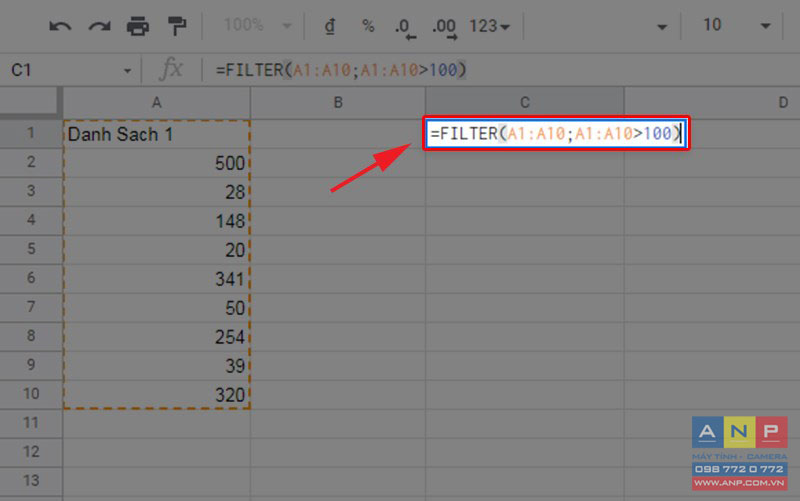
Bước 2: Nhấn Enter > Kết quả hiển thị như hình.
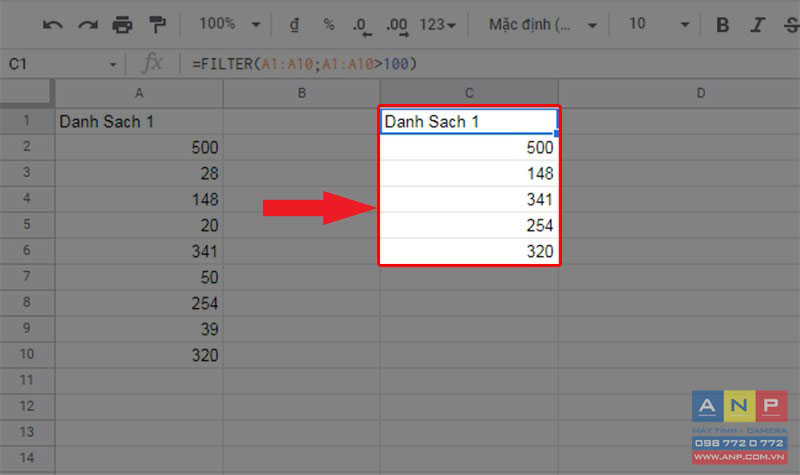
II. Những cách kết hợp hàm FILTER trong Google Sheet
1. Nhập nhiều điều kiện trong hàm FILTER
Như ví dụ ở trên mình có thể lọc dữ liệu có giá trị trong khoảng 200 đến 400.
Bước 1: Chọn một ô bất kỳ trong bảng dữ liệu > Nhập hàm =FILTER(A1:A10;A1:A10>200;A1:A10<400)>như hình.
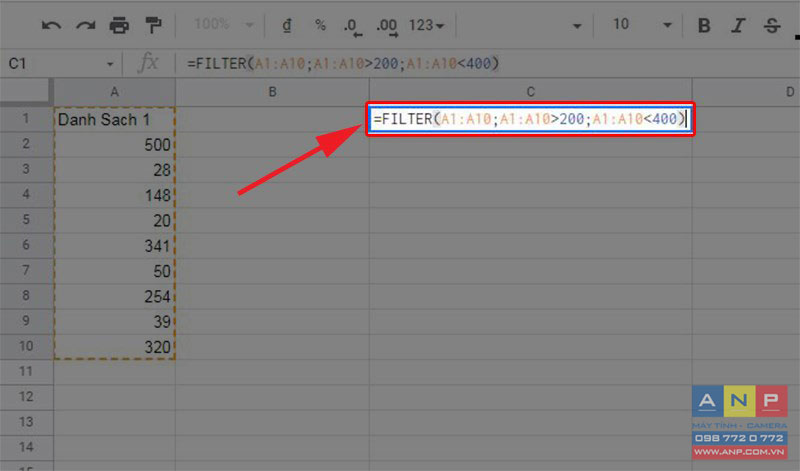
Bước 2: Nhấn Enter > Kết quả hiển thị như hình.
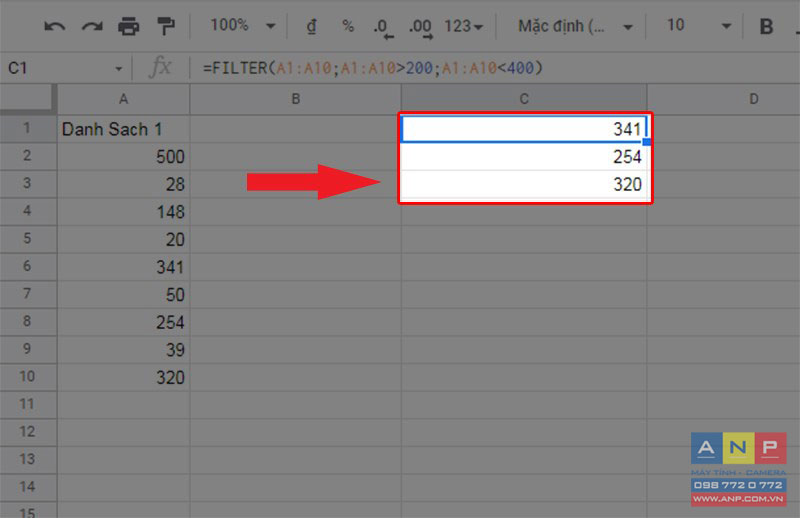
2. Tham chiếu nhiều cột trong hàm FILTER
Cũng dựa vào bảng của ví dụ trên mình thêm vào 1 cột ở bên phần giá trị nữa
Ví dụ: Trong bảng 2 cột giá trị mình lọc giá trị lớn hơn 100.
Bước 1: Chọn một ô bất kỳ trong bảng dữ liệu > Nhập hàm =FILTER(A1:B10;A1:A10>100;B1:B10>100) như hình
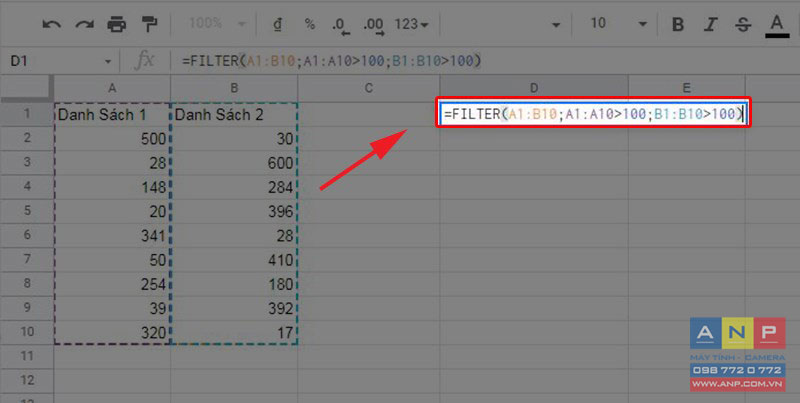
Bước 2: Nhấn Enter > Kết quả hiển thị như hình.
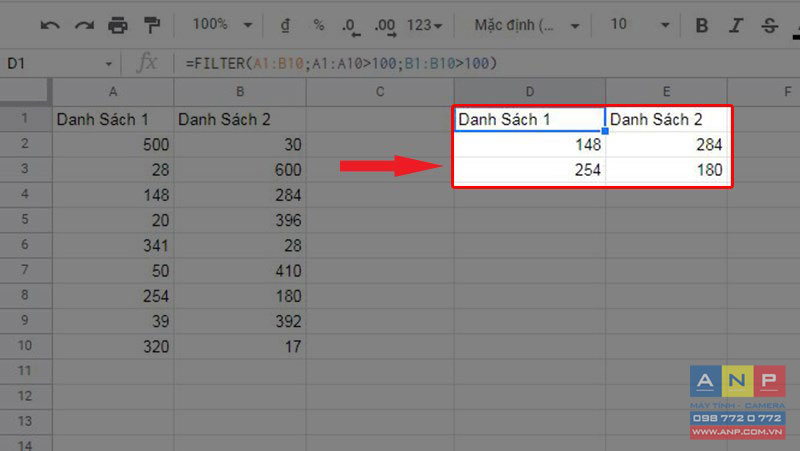
Lưu ý: việc sử dụng hàm FILTER với nhiều cột như thế này cho thấy giống như cách sử dụng hàm AND kết hợp trong hàm FILTER.
3. Tham chiếu ô trong phần điều kiện của hàm FILTER
Lưu ý: Thay vì mã hóa một giá trị trong condition 1 bạn có thể chỉ cần tham chiếu một ô khác giúp dễ dàng thay đổi điều kiện cần kiểm tra hoặc sử dụng các phần khác của trình phân tích bảng tính để được hàm FILTER hoàn chỉnh.
Ví dụ: Ta lọc dữ liệu giá trị trong dải ổ có các giá trị lớn hơn với 1 ô tham chiếu cho trước, Ta thực hiện như sau
Bước 1: Chọn một ô bất kỳ trong bảng dữ liệu > Nhập hàm =FILTER(A1:A10;A1:A10>E1) như hình
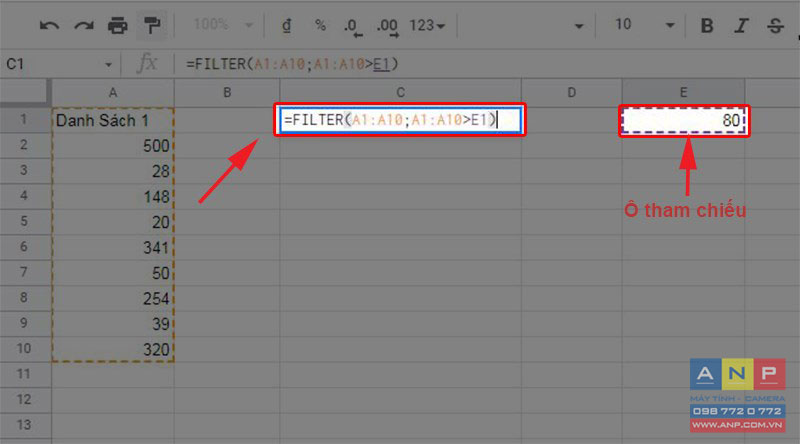
Bước 2: Nhấn Enter > Kết quả hiển thị như hình.
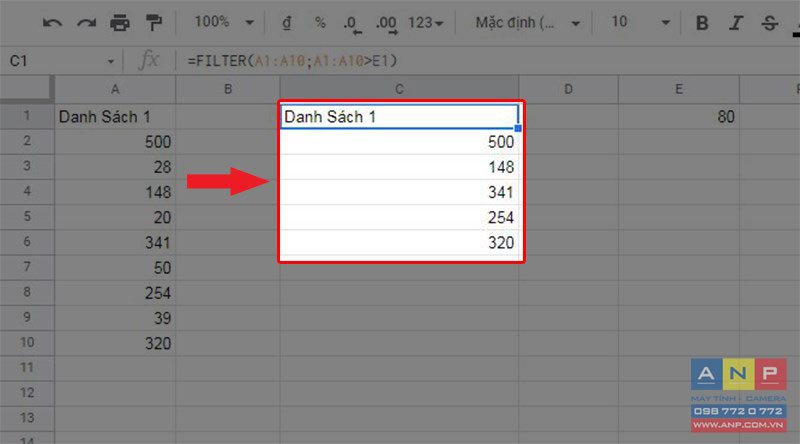
4. Lồng nhiều hàm FILTER vào nhau
Cấu trúc hàm: =FILTER(FILTER(range;condition);condition)
Bằng cách sử dụng đầu ra của hàm FILTER đầu tiên của bạn làm [range of values] của hàm FILTER thứ hai.
Ví dụ: Ta sử dụng dữ liệu của ví dụ trên dùng hàm FILTER thứ nhất để lọc dữ liệu lớn hơn 100 và hàm Filter thứ hai để lọc giá trị lớn hơn 400.
Bước 1: Chọn một ô bất kỳ trong bảng dữ liệu >Nhập hàm =FILTER(FILTER(A1:A10;A1:A10>100);A1:A6>400) như hình.
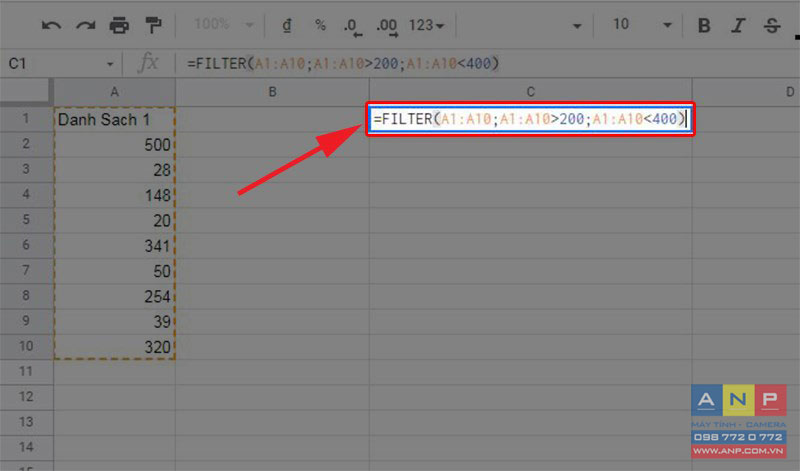
Bước 2: Nhấn Enter > Kết quả hiển thị như hình.
Kết quả sẽ trả về giá trị lọc mà hàm "FILTER(A1:A10;A1:A10>100)" sẽ làm "range of values" cho hàm thứ hai . Bạn hãy xem lại ví dụ về hàm FILTER đầu tiên của bài viết này để dễ hình dung nhé.
Ta xem bảng kết quả
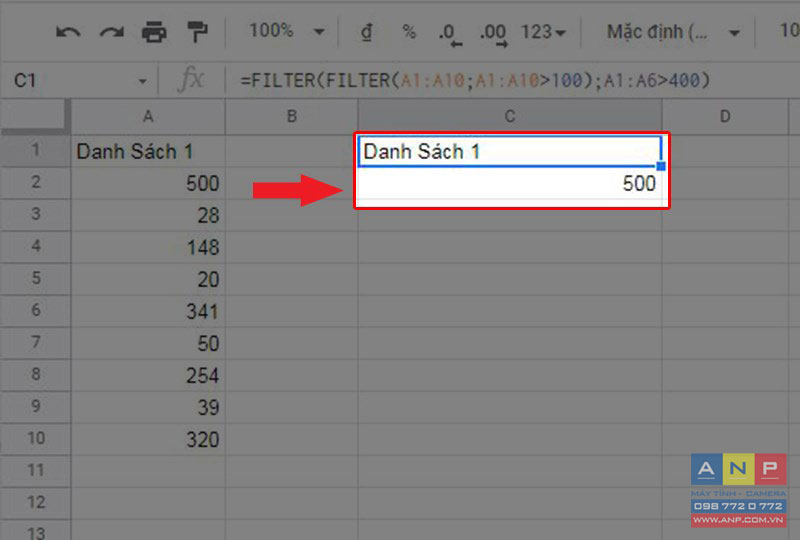
Trên đây là Cách sử dụng hàm FILTER trong Google Sheet cực đơn giản. Hy vọng bài viết sẽ giúp bạn trong công việc cũng như học tập và đừng quên chia sẻ nếu thấy hữu ích và mọi góp ý hãy để lại bình luận bên dưới.







































